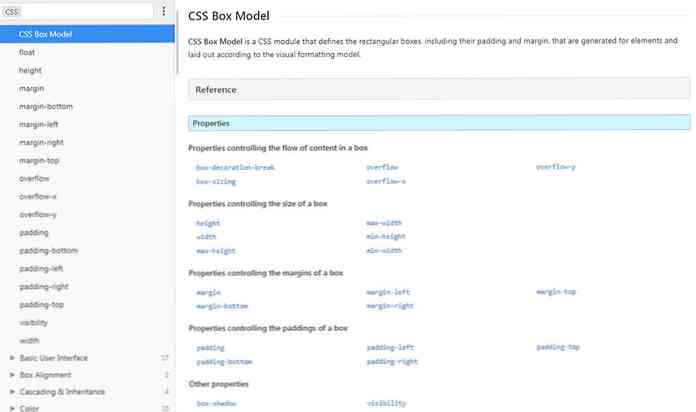Sök och ersätt specifik formatering (teckensnitt, stilar, etc.) i Microsoft Word 2007
Om du någonsin har arbetat med ett dokument som ursprungligen skapades av någon annan, kommer du med största sannolikhet att bli frustrerad av deras hemska val av teckensnitt och formatering. Vad du kanske inte inser är att sökningen och ersättningsfunktionen i Word kan du ersätta mer än bara text.
Du kan enkelt söka och ersätta all fet eller kursiv text i ett dokument, till exempel. Eller du kan ta bort den fula rubrik 2-stilen de använde ... vad tänkte de med att använda ljusröd?
Öppna dialogrutan Sök och ersätt från menyerna, eller använd bara genvägsmenyn Ctrl + H.

Klicka i rutan tomma Sök och sedan kan du använda de vanliga snabbkommandon för att ange specifik formatering. Om du till exempel vill ersätta all fet text med vanlig text, använder du Ctrl + B i rutan "Hitta vad", eller för kursiv skulle du använda Ctrl + I. Du kan till och med använda flera sökkriterier här.
Om du har stilar som är svåra att ersätta med enkla tangentbordsgenvägar kan du klicka på "Mer" -knappen längst ner till vänster för att visa många fler alternativ.

I rullgardinsmenyn "Format" får du tillgång till att välja specifika formateringsalternativ, som teckensnitt eller stilar. Se bara till att du först klickar i rutan "Hitta vad" innan du väljer ett alternativ.
För "Ersätt med" måste du klicka först i den rutan och välja vilka alternativ du vill ha.